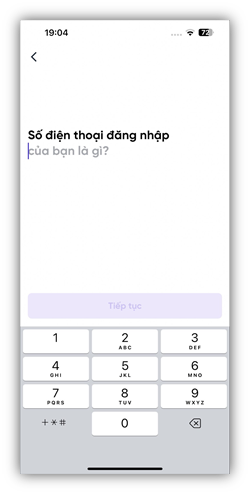Hướng dẫn mở tài khoản
Bước 1: Truy cập App Store hoặc CH Play, nhập từ khóa “SmartMind” để tải về
Hoặc quét mã QR sau để tải App:
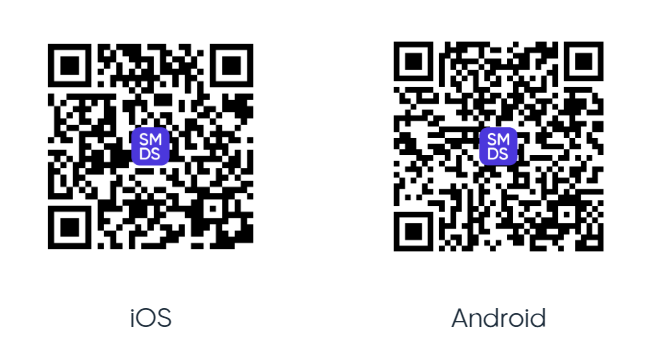
Bước 2: Truy cập app SmartMind và bắt đầu thao tác mở tài khoản:
2.1. Chọn Mở tài khoản.
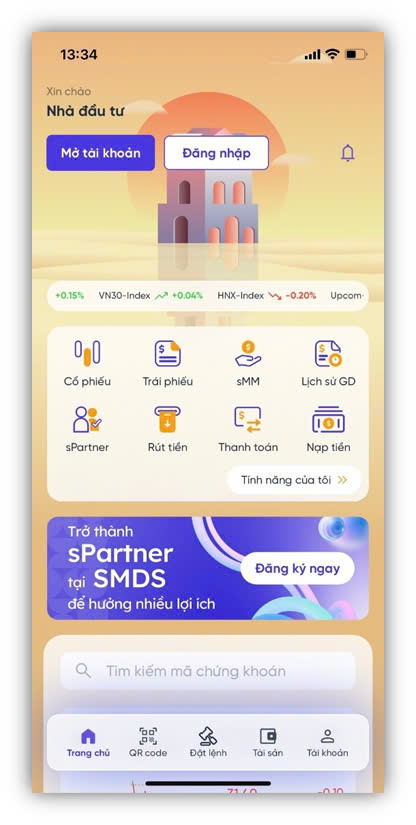
2.2. Xem và đồng ý với Chính sách bảo vệ dữ liệu cá nhân để Bắt đầu.
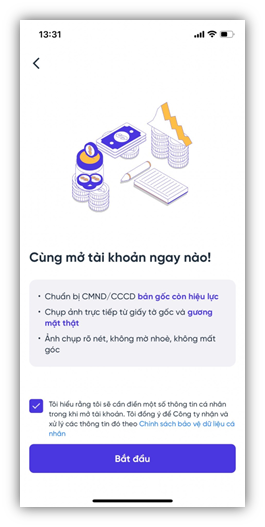
Bước 3: Tạo thông tin đăng nhập:
3.1. Nhập số điện thoại dùng để đăng nhập.
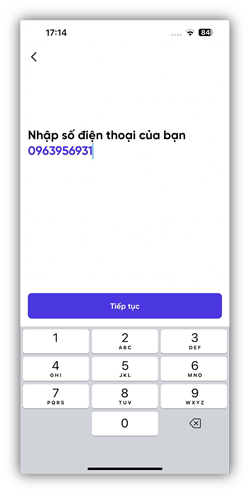
3.2. Cấp quyền cho Camera để chụp ảnh giấy tờ tùy thân ở bước sau.
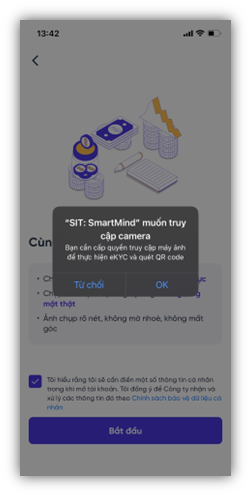
3.3. Tạo và xác nhận lại mật khẩu theo hướng dẫn.
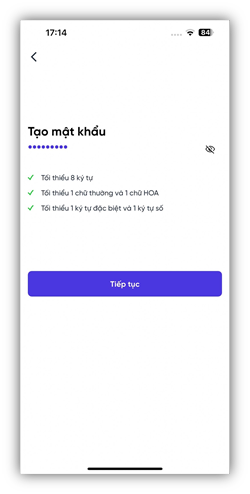
Bước 4: Thực hiện xác thực eKYC:
4.1. Chụp ảnh CCCD/CMND mặt trước.
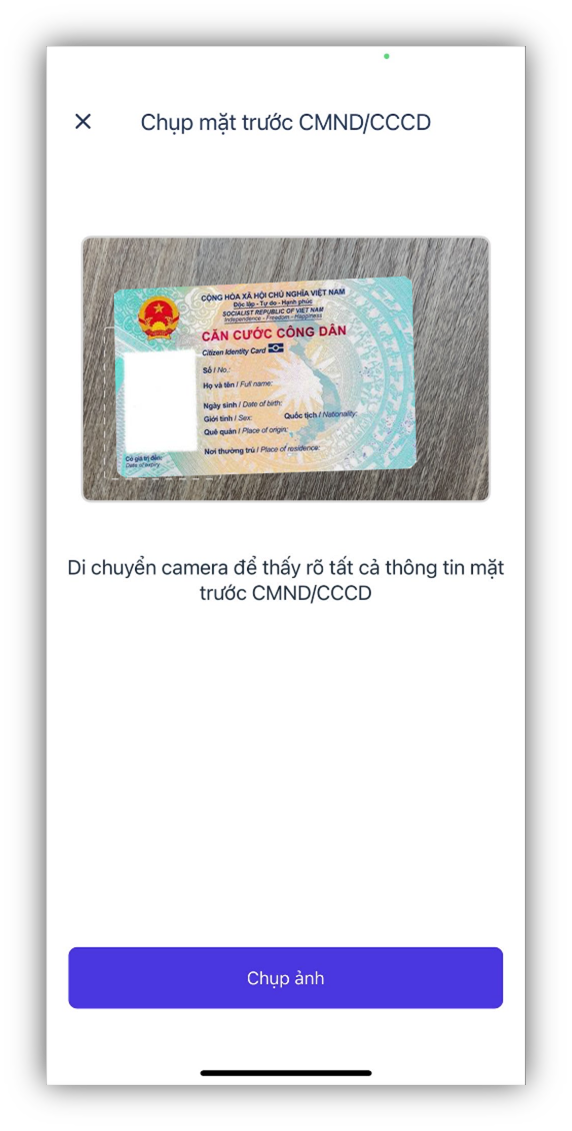
4.2. Chụp ảnh CCCD/CMND mặt sau.
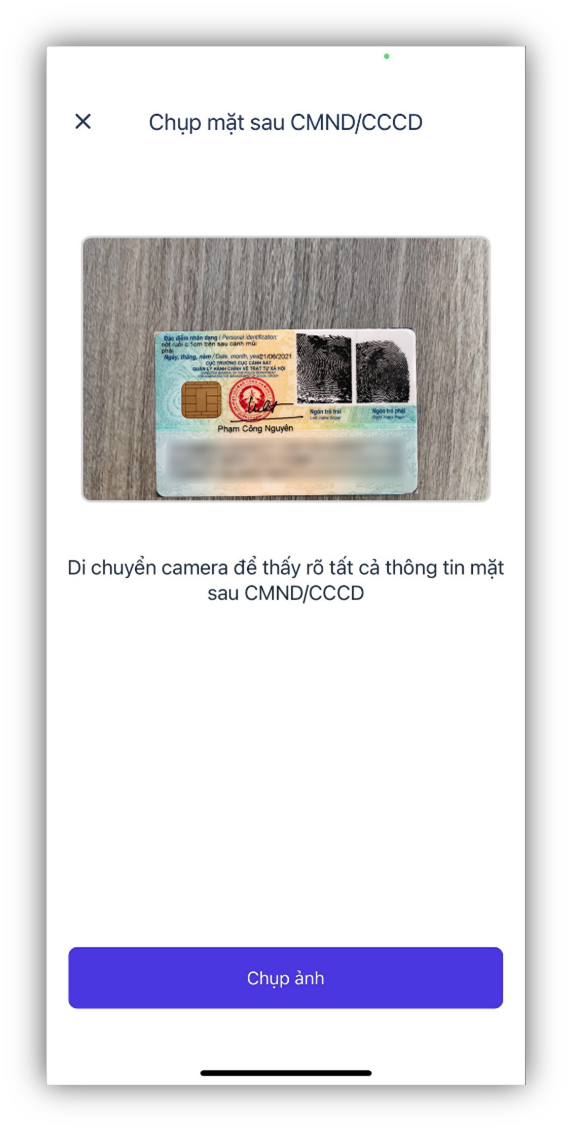
4.3. Đọc hướng dẫn quét NFC.
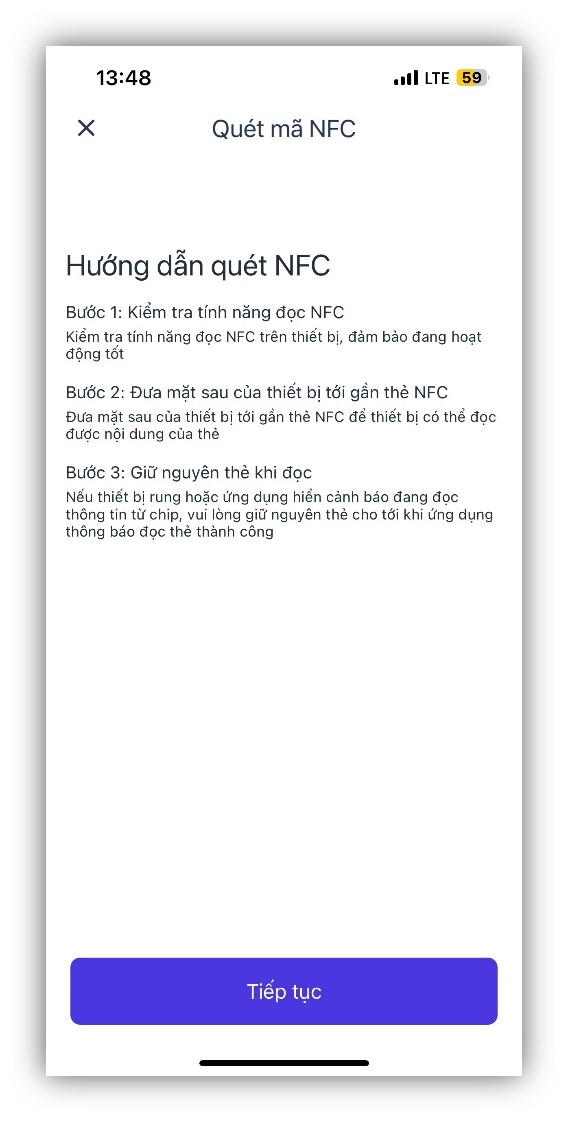
4.4. Áp sát chip CCCD/Căn cước vào vị trí Camera
mặt sau của điện thoại.
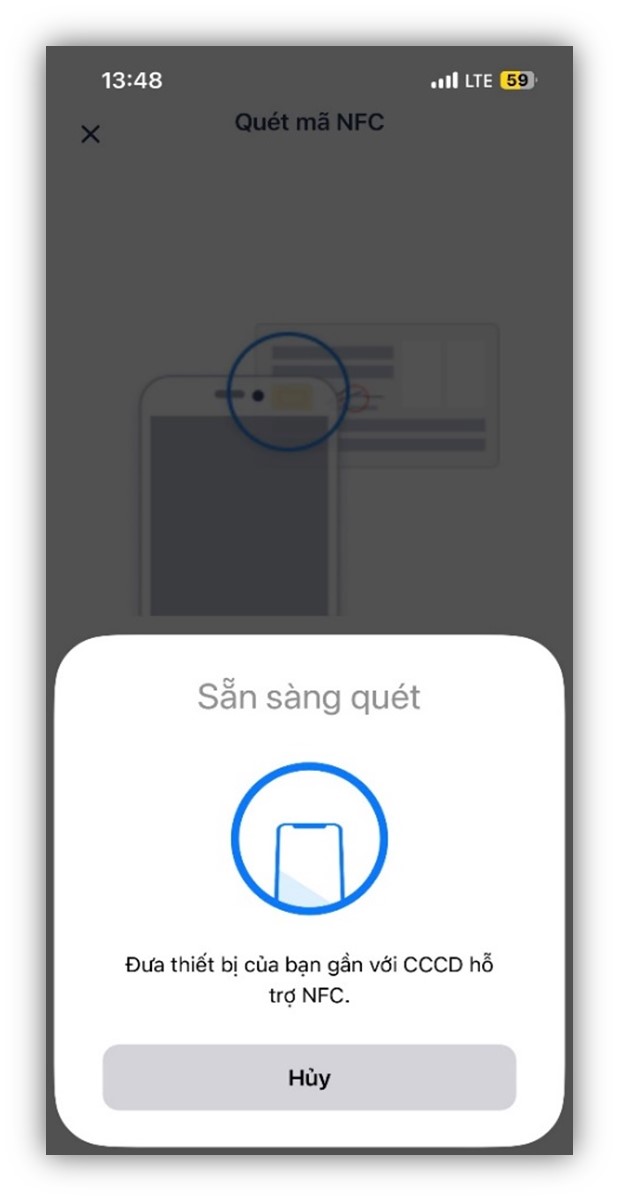
4.5. Giữ nguyên thẻ và thiết bị trong vòng vài giây.
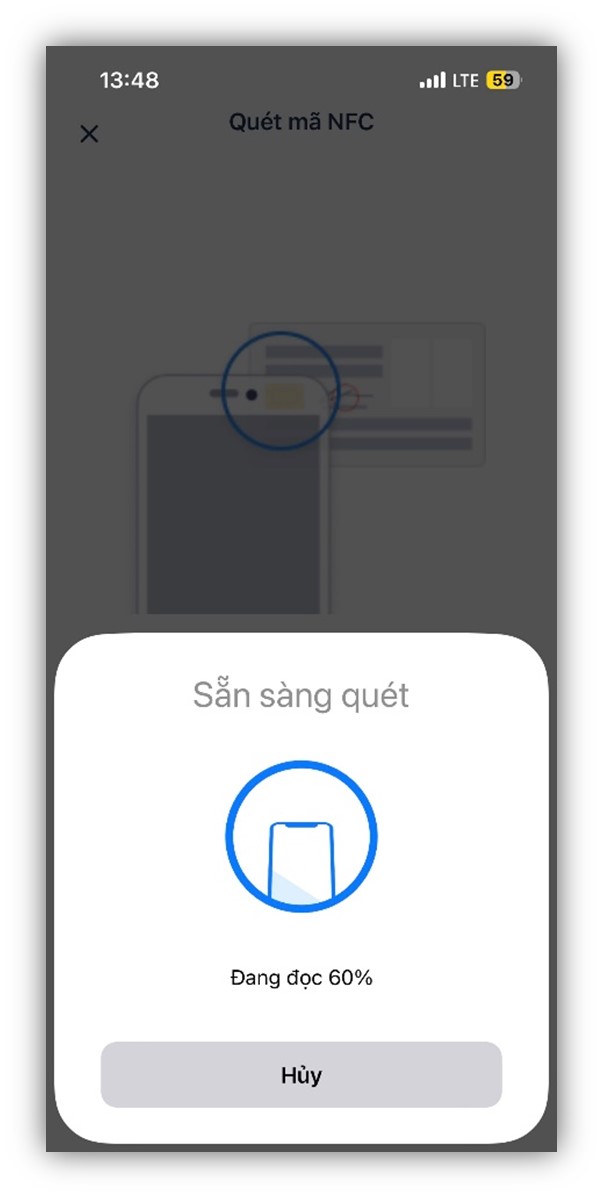
4.6. Chụp ảnh khuôn mặt.
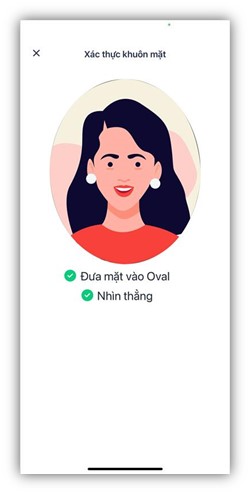
Bước 5: Xác nhận thông tin eKYC:
5.1. Kiểm tra và thực hiện xác nhận nếu thông tin Đúng.
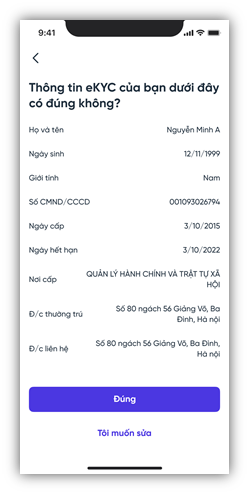
5.2. Chọn Tôi muốn sửa và thực hiện sửa nếu có thông tin chưa chính xác.
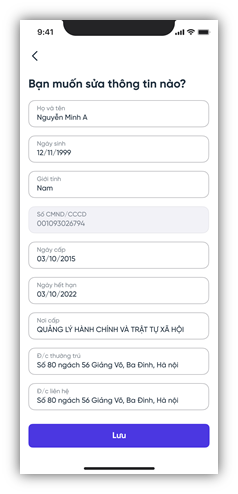
Bước 6: Thêm tài khoản ngân hàng và email:
6.1. Chọn ngân hàng muốn thêm.
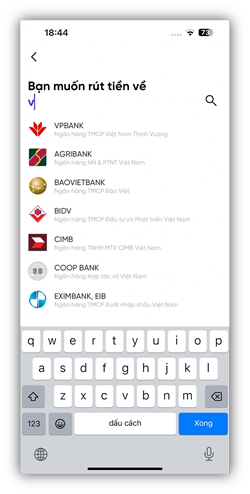
6.2. Nhập số tài khoản, hệ thống tự động kiểm tra tên chủ tài khoản. Lưu ý: Sử dụng tài khoản ngân hàng của chính bạn.
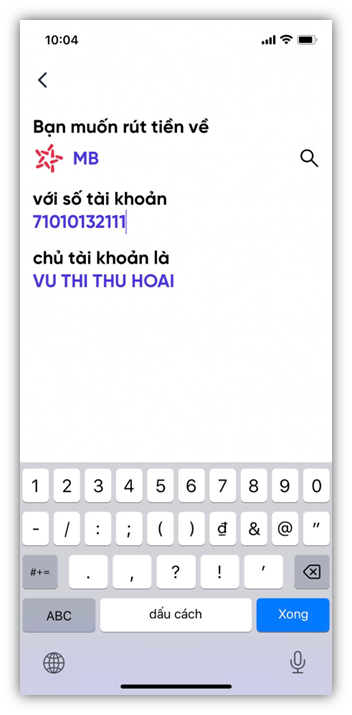
6.3. Nhập thông tin mã số thuế cá nhân.
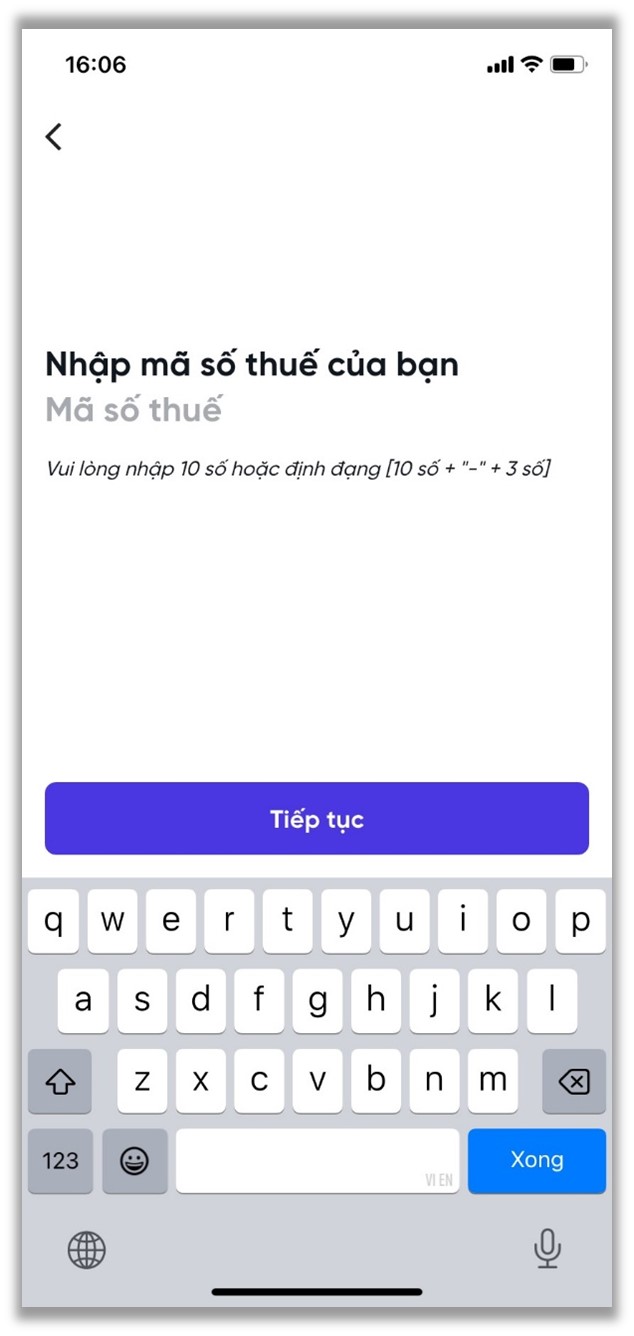
6.4. Nhập email để nhận thông tin từ SMDS.
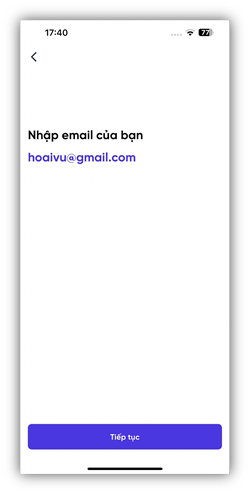
Bước 7: Đăng ký dịch vụ tại SMDS:
Chọn dịch vụ muốn đăng ký. Lưu ý: Dịch vụ giao dịch trực tuyến được mặc định là Đăng ký.
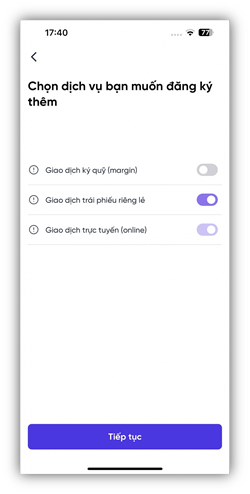
Bước 8: Cung cấp các thông tin dành cho việc quản lý tài khoản theo quy định:
8.1. Chọn Nghề nghiệp.
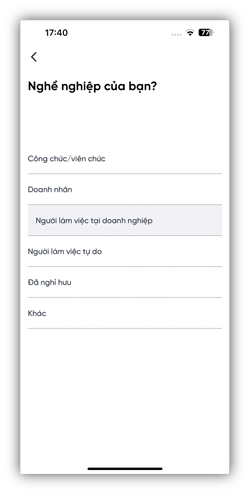
8.2. Chọn Mục tiêu đầu tư.
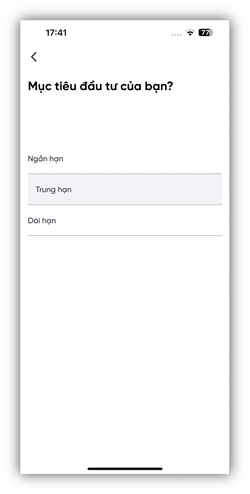
8.3. Chọn Mức độ chấp nhận rủi ro.
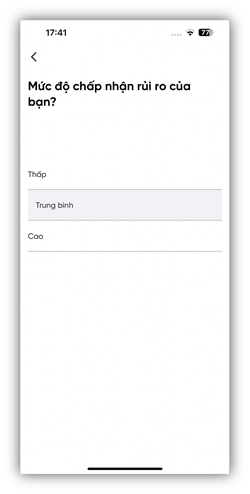
8.4. Chọn khoảng Thu nhập trung bình/năm.
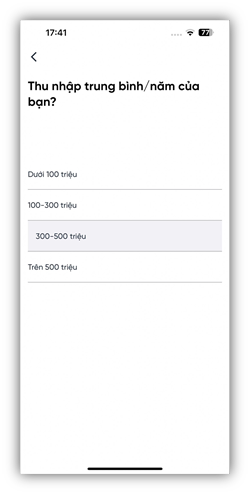
8.5. Chọn trường hợp chịu chi phối, ủy thác
của người khác (nếu có).
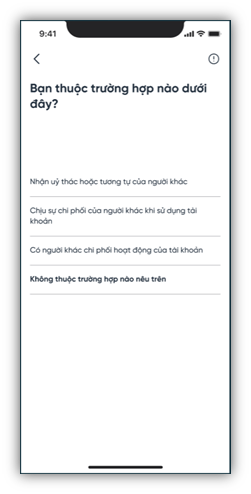
8.6. Khai báo thêm thông tin nếu thuộc trường hợp chịu sự chi phối, ủy thác của người khác.
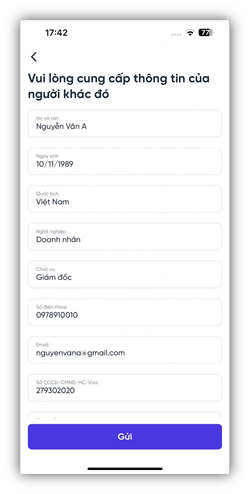
Bước 9: Thực hiện xác nhận và ký Bộ tài liệu mở tài khoản
9.1. Xác nhận không chịu sự điều chỉnh của luật thuế FATCA.
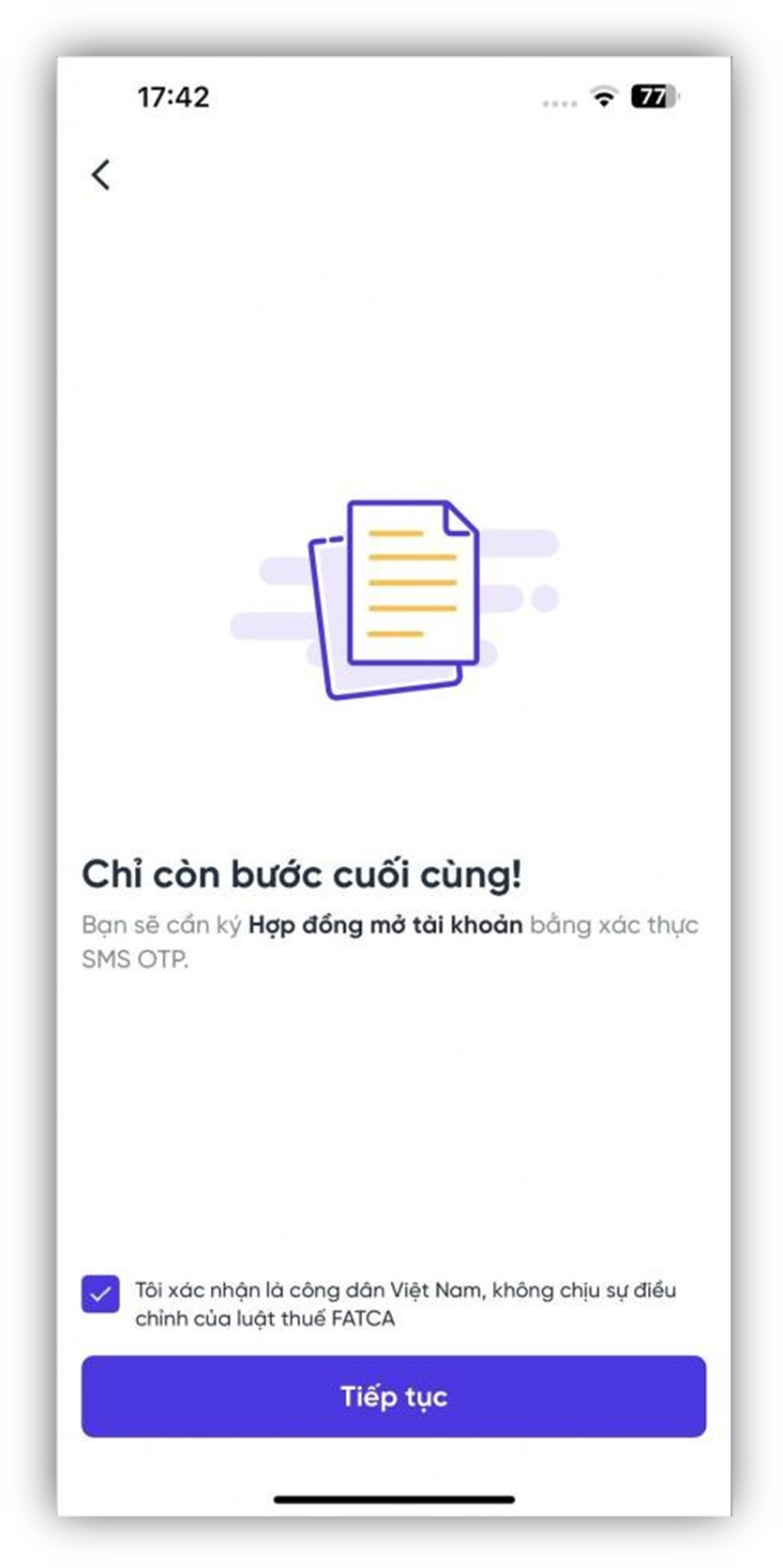
9.2. Đọc và ký Bộ tài liệu mở tài khoản của SMDS.
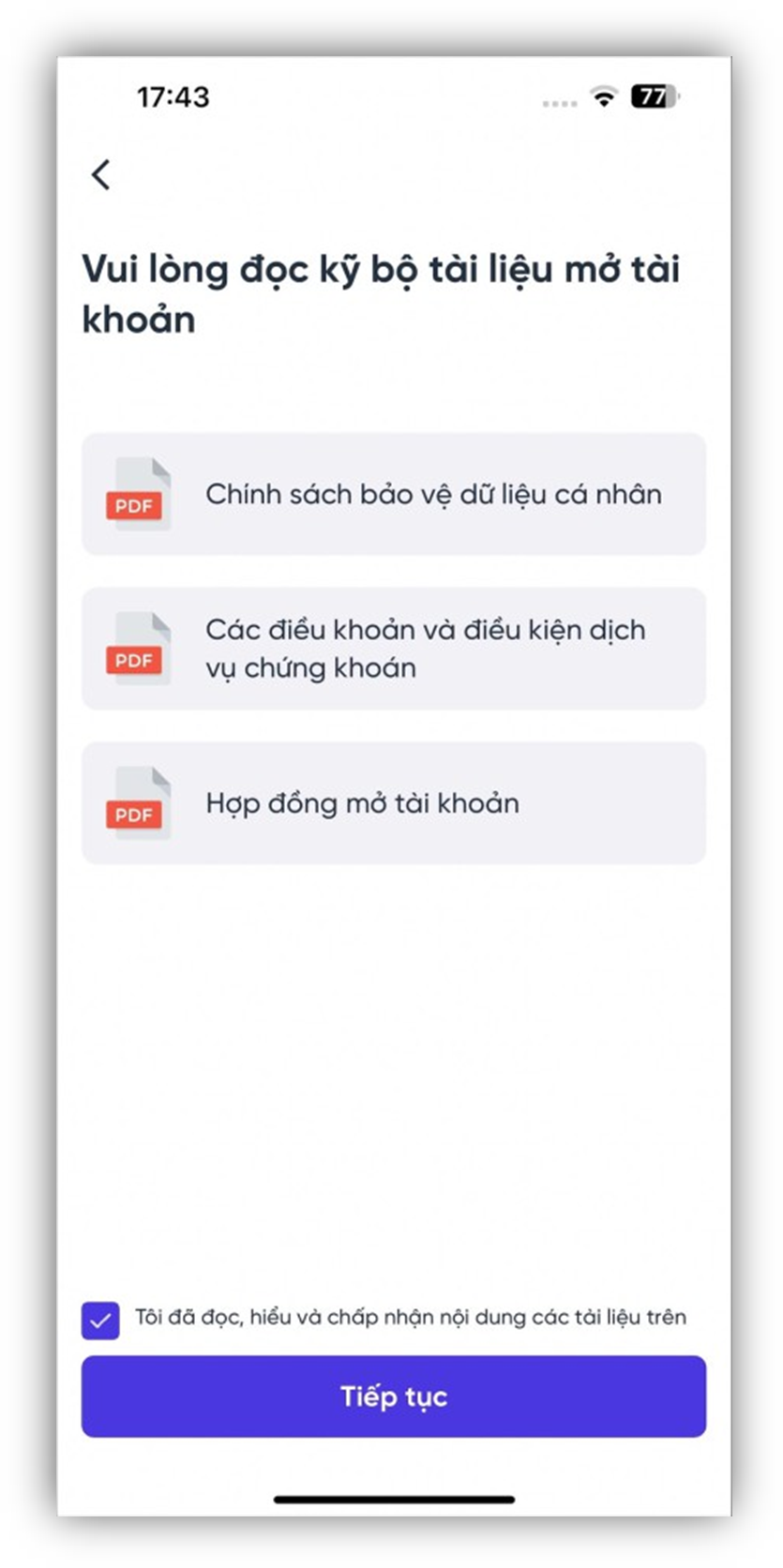
9.3. Xác nhận các nội dung mở tài khoản.
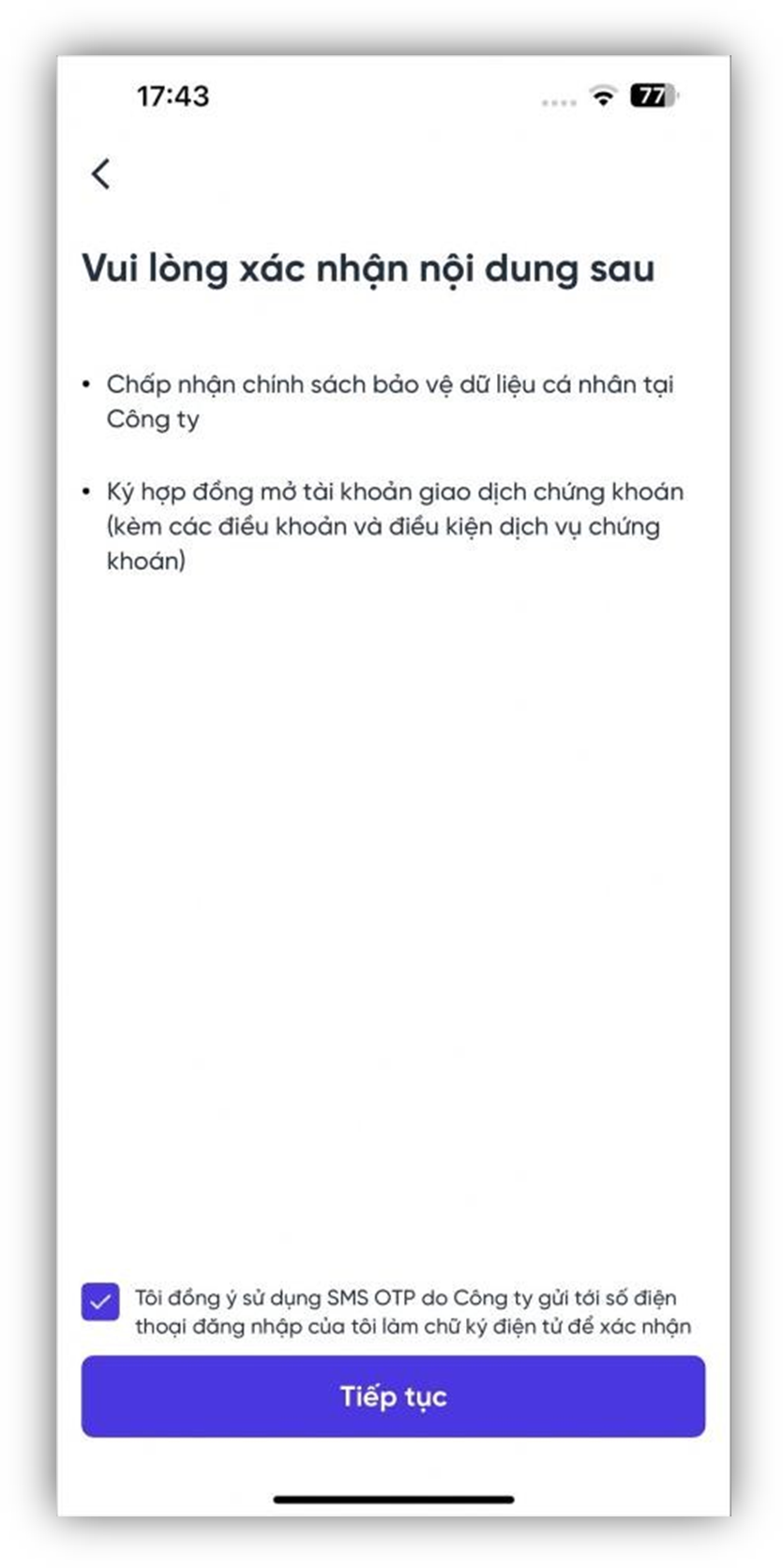
Bước 10: Thực hiện xác thực OTP để hoàn tất việc mở tài khoản tại SMDS. Đăng nhập để trải nghiệm App SMDS:
10.1. Nhập mã xác thực OTP được gửi về số điện thoại đã đăng ký.
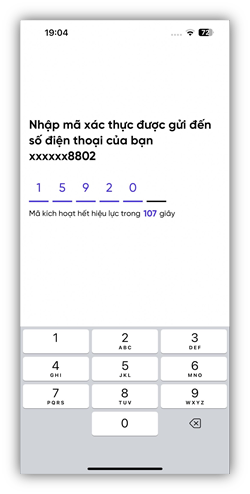
10.2. Mở tài khoản thành công.
Lưu ý: Nếu khách hàng có sửa thông tin eKYC, SMDS sẽ thực hiện rà soát và kích hoạt sau một khoảng thời gian.
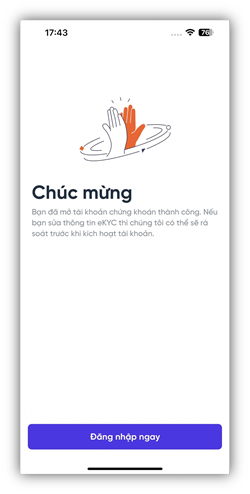
10.3. Đăng nhập vào App bằng số điện thoại và mật khẩu đã đăng ký.